Desbloquee el ID de Apple, elimine la contraseña de la pantalla, omita el tiempo de pantalla.
- Desbloquear ID de Apple
- Omitir el bloqueo de activación de iCloud
- Herramienta de desbloqueo de Doulci iCloud
- Desbloquear Fábrica iPhone
- Bypass iPhone Passcode
- Restablecer contraseña de iPhone
- Desbloquear ID de Apple
- Desbloquear iPhone 8 / 8Plus
- Eliminación de bloqueo de iCloud
- Desbloqueo de iCloud Deluxe
- Bloqueo de pantalla iPhone
- Desbloquear iPad
- Desbloquear iPhone SE
- Desbloquear iPhone Tmobile
- Eliminar contraseña de ID de Apple
Reparar, cambiar y desbloquear la contraseña de iCloud olvidada de forma aprobada [2023]
 Publicado por Boey Wong / 29 de octubre de 2021 09:00
Publicado por Boey Wong / 29 de octubre de 2021 09:00 Uno de los mayores problemas con los que se enfrentan las personas ahora con sus cuentas en Internet es que siempre tienden a olvidar sus contraseñas. Aun así, si usa un iCloud en su iPhone y olvida su contraseña, podría ser una pesadilla ya que no podrá acceder a su cuenta y a sus archivos de datos en su almacenamiento de iCloud. Por ejemplo, si tiene datos a los que solo se puede acceder en iCloud, no podrá acceder a ellos a menos que inicie sesión nuevamente con su contraseña. En ese caso, cambiar y restablecer su contraseña de iCloud se realiza a pedido, pero puede ser difícil de hacer. En este artículo, reunimos las mejores herramientas y formas de ayudarlo si olvidó la contraseña de iCloud en su iPhone. Lea a continuación para conocer la información necesaria ahora.
![Reparar, cambiar y desbloquear la contraseña de iCloud olvidada de forma aprobada [2023]](https://www.fonelab.com/images/tips/forgot-passcode-for-iphone.jpg)

Lista de Guías
Parte 1: ¿Qué sucede cuando olvidas tu contraseña de iCloud?
iCloud en dispositivos iOS como iPhone es una función que es capaz de almacenar de forma segura música, imágenes, películas, documentos y muchos más archivos. Se puede utilizar para acceder a sus datos desde cualquier dispositivo y en todos sus dispositivos utilizando la misma cuenta. Aparte de eso, permite a los usuarios realizar copias de seguridad de dispositivos iOS de forma inalámbrica en iCloud en lugar de depender de laboriosas copias de seguridad en una computadora host Mac o Windows a través de iTunes y otras herramientas. Dicho esto, si olvida los detalles importantes de iCloud como su contraseña, hay muchos problemas que pueden surgir. A continuación se muestran los siguientes:
Privado de acceso a sus archivos. Cuando haya realizado una copia de seguridad de sus archivos en iCloud, no podrá acceder a ellos sin su contraseña a menos que haya iniciado sesión en su dispositivo. Es por eso que tendrás que cambiarlo o resetearlo para tener acceso.
No se puede administrar su iCloud. Todas las tareas de administración que puede hacer normalmente en su iCloud, como sincronizar en otros dispositivos, administrar datos y archivos para respaldar básicamente todas las tareas normales que puede hacer, no podrán realizarlas.
Después de saber eso, seguro que la pregunta que te viene a la mente es: qué hacer si olvidaste tu contraseña de iCloud. Bueno, la siguiente parte de este artículo lo guiará sobre cómo hacerlo. Lea detenidamente a continuación para resolver estos problemas ahora con facilidad.
Parte 2: Cómo cambiar la contraseña de iCloud
Cambiar la contraseña de iCloud en iPhone
Si desea cambiar su contraseña de iCloud, la primera y la solución más simple es a través del correo electrónico de recuperación que implica enviar un correo de recuperación a su ID de Apple junto con el software de su cuenta de iCloud para proporcionar un código para recuperar y cambiar su contraseña si la olvidó. Contraseña de iCloud en iPhone. Usar su dispositivo Apple es la forma más fácil y segura de restablecer su contraseña porque ayuda a confirmar que realmente es usted quien realiza la solicitud.
Paso para cambiar la contraseña de iCloud en iPhone:
Paso 1En tu iPhone, ve a Configuración, luego toca el [nombre de tu dispositivo].
Paso 2Toque Contraseña y seguridad y luego toque Cambiar contraseña. Después de eso, ingrese la contraseña de desbloqueo de su iPhone para habilitar y continuar con el proceso.
Paso 3En la pantalla Cambiar contraseña, simplemente cambie su contraseña escribiendo su Nueva contraseña y escríbala nuevamente para verificarla. Luego, toque el botón Cambiar en la esquina superior derecha de la pantalla y listo.
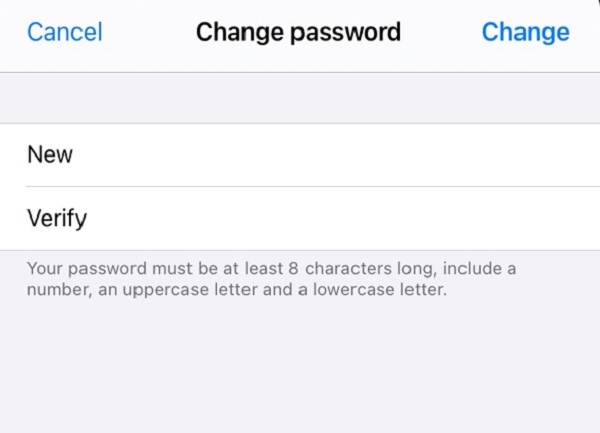
Paso para cambiar la contraseña de iCloud a través del correo electrónico de recuperación:
Otra forma de cambiar la contraseña de iCloud en el iPhone es con el uso del correo electrónico de recuperación, solo tienes que activarlo en tu iPhone.
Paso 1En su iPhone, inicie el navegador web Safari en su iPhone y vaya a icloud.com. En la interfaz principal, haga clic en ¿Olvidó su ID y contraseña de Apple y elija Ingrese su ID de Apple?
Paso 2A continuación, una vez que haya ingresado su ID de correo electrónico de Apple, también le pedirá que ingrese el número de teléfono que utilizó en su cuenta. Simplemente ingrese su número de teléfono y seleccione Restablecer por correo según sus preferencias.
Paso 3Toque Permitir en la notificación que se muestra en su iPhone. Siga las instrucciones en pantalla para restablecer su contraseña.
Paso 4Verifique el correo de recuperación enviado a su ID de Apple y siga las instrucciones que se mencionan allí para restablecer su contraseña de iCloud. Del mismo modo, verifique el código que se envió en su número de teléfono e ingrese para cambiar su contraseña de iCloud.
Pasos para cambiar la contraseña de iCloud mediante la autenticación de dos factores:
También puede utilizar la función de autenticación de dos factores del iPhone para cambiar su contraseña de iCloud. Incluso si alguien conoce su contraseña, la autenticación de dos factores agrega una capa adicional de seguridad a su ID de Apple, lo que garantiza que usted sea el único que pueda acceder a su cuenta.
Paso 1En su iPhone, vaya a la aplicación Configuración. Luego, toque el [nombre de su dispositivo]. Toca Contraseñas y seguridad. Luego, active la autenticación de dos factores y toque Continuar.
Paso 2Luego, ingrese el número de teléfono donde desea recibir los códigos de verificación cuando inicie sesión. Puede elegir entre recibir los códigos por mensaje de texto o llamada telefónica automática y toque Siguiente.
Paso 3Ingrese el código de verificación para verificar su número de teléfono y active la autenticación de dos factores. Cuando cambie su contraseña por segunda vez, los códigos de verificación se enviarán a dispositivos y números de teléfono confiables.
Cambiar contraseña de iCloud en Mac
Si olvidó la contraseña de iCloud en el iPhone, otra forma de cambiarla es usando una computadora Mac. Sin embargo, los pasos varían según las versiones de Mac que tenga. Para guiarlo, a continuación se encuentran las instrucciones a seguir:
Paso para cambiar la contraseña de iCloud en Mac:
Para MacOS Catalina:
Paso 1En su Mac, vaya al menú de Apple, luego haga clic en Preferencias del sistema, luego haga clic en ID de Apple.
Paso 2Paso 2. A continuación, haga clic en Contraseña y seguridad. Después de eso, se le pedirá que ingrese la contraseña de su ID de Apple, haga clic en Olvidé mi ID o contraseña de Apple y siga las instrucciones en pantalla.
Paso 3Por último, haga clic en Cambiar contraseña. Antes de que pueda restablecer la contraseña de su ID de Apple, se le pedirá que ingrese la contraseña que utilizó para desbloquear su Mac. Simplemente escriba su contraseña para continuar cambiando su contraseña.
Para MacOS Mojave, High Sierra o Sierra:
Paso 1En tu Mac, ve al menú de Apple, luego a las Preferencias del Sistema, luego haz clic en iCloud.
Paso 2En la interfaz, seleccione Detalles de la cuenta. Si se le solicita que ingrese la contraseña de su ID de Apple, haga clic en ¿Olvidó su ID o contraseña de Apple y siga las instrucciones en pantalla?
Paso 3Luego, haga clic en Seguridad y restablecer contraseña o Cambiar contraseña. Antes de que pueda restablecer la contraseña de su ID de Apple, se le pedirá que ingrese la contraseña que utilizó para desbloquear su Mac. simplemente escriba la contraseña de desbloqueo de su Mac para continuar cambiando su contraseña.
Cambiar la contraseña de iCloud a través de la clave de recuperación
Otra forma de cambiar su contraseña de iCloud es con el uso de la clave de recuperación. Es un código de 28 caracteres generado aleatoriamente que se puede utilizar para ayudar a restablecer las contraseñas o recuperar el acceso a la ID de Apple. Si bien no es obligatorio, el uso de una clave de recuperación mejora la seguridad de su cuenta al permitirle el control de restablecer su contraseña si olvidó el pase de iCloud.
Pasos para cambiar la contraseña de iCloud con la clave de recuperación:
Paso 1En su iPhone, vaya a Configuración y toque su perfil o [nombre de su dispositivo], luego haga clic en Contraseña y seguridad.
Paso 2A continuación, en la interfaz de otra pantalla, haga clic en la tecla de recuperación y luego encienda el interruptor de palanca. Espere a que se cargue y luego, en la notificación emergente, toque Usar clave de recuperación. Después de eso, proporcionará el código de acceso de desbloqueo, si tiene uno.
Paso 3Después de eso, se proporcionará la clave de recuperación. La clave será necesaria para restablecer su contraseña si pierde el acceso a todos sus dispositivos de confianza. Considerando que, tiene la tarea de anotar la recuperación para el siguiente paso, que es Verificar la clave de recuperación.
Paso 4Simplemente escriba la clave de recuperación y luego haga clic en Siguiente en la esquina superior derecha de la pantalla y ahora puede usarla para cambiar su contraseña.
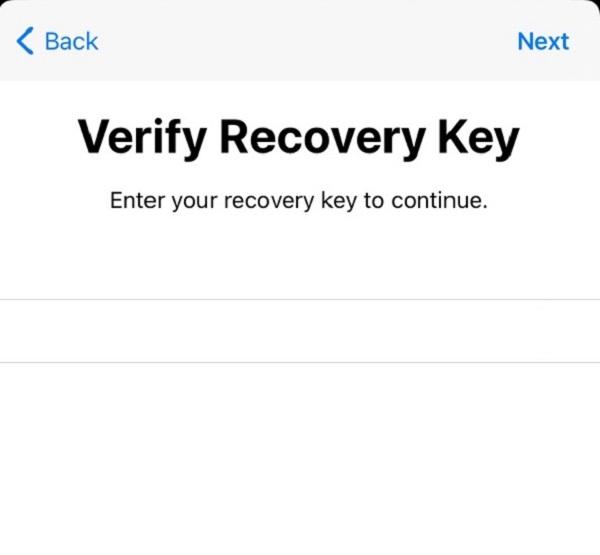
Parte 3: Desbloquee la contraseña de iCloud con FoneLab iOS Unlocker
Omita todas las limitaciones en un segundo en su iPhone con FoneLab iOS Unlocker. Está diseñado para cumplir con su contraseña no deseada y olvidada. Limpia de manera excelente todas las contraseñas o elimina las contraseñas de tiempo de pantalla que no borrarán los datos del iPhone como un profesional si olvidaste las contraseñas de tus cuentas de iCloud y recuperas tu control ahora. Si eres una de esas personas que ya olvidó las contraseñas de las cuentas de iCloud y ya no tienes el control sobre tu cuenta, esta es la herramienta más inteligente para ti.
Pasos para desbloquear contraseñas de iCloud con FoneLab iOS Unlocker:
Paso 1Vaya al sitio web oficial de FoneLab, luego descargue FoneLab iOS Unlocker e instálelo en su computadora. Luego, inicie el programa para acceder a su funcionalidad completa.
fonelab-ios-unlocker.jpg
Paso 2En la interfaz principal del programa, haga clic en el botón Eliminar ID de Apple. Después de eso, simplemente conecte su iPhone a través de un cable de carga USB.
Paso 3Para continuar con el proceso, haga clic en el botón Inicio y mantenga su dispositivo conectado para asegurar el proceso.

Paso 4Confirme la Autenticación de dos factores que está habilitada en su dispositivo en la aplicación Configuración, luego Contraseña y Seguridad. Luego, verifique si la autenticación de dos factores está activada. Después de eso, en la barra de escritura en la parte inferior de la pantalla. Escriba 0000 confirme el desbloqueo y luego haga clic en el botón Confirmar.
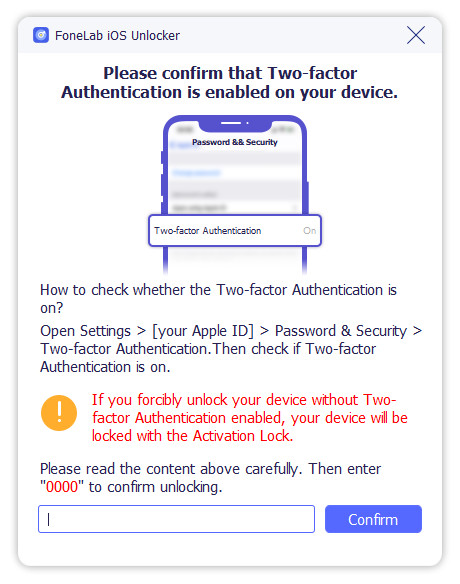
Paso 5Por último, espere el proceso y verifique si hay un cambio en su iPhone. El proceso elimina todos los datos de su iPhone, lo que desbloquea la contraseña de iCloud en su iPhone.
Parte 4: Preguntas frecuentes sobre problemas con las contraseñas de iCloud
FoneLab le permite reparar el iPhone / iPad / iPod desde el modo DFU, el modo de recuperación, el logotipo de Apple, el modo de auriculares, etc. hasta el estado normal sin pérdida de datos.
- Solucionar problemas del sistema iOS deshabilitado.
- Extraiga datos de dispositivos iOS deshabilitados sin pérdida de datos.
- Es seguro y fácil de usar.
1. ¿Cómo activar la copia de seguridad de iCloud en mi iPhone?
Si desea activar su iCloud en su iPhone, puede hacerlo en su iPhone internamente. Primero, debe ir a la aplicación Configuración, luego tocar su perfil o [nombre de su dispositivo] y luego tocar iCloud. Después de eso, toque iCloud Backup y luego active el botón Toggle-Switch o haga clic en Back Up Now.
2. ¿Existe alguna limitación para cambiar mi contraseña de iCloud?
No, no hay cantidad de intentos para cambiar su contraseña de iCloud siempre que desee cambiar su contraseña de iCloud por motivos de seguridad y cualquier otro propósito, puede hacerlo. Pero al hacerlo, debe recordarlo y anotarlo en una nota para no tener que volver a hacerlo.
3. ¿Cambiar la contraseña de iCloud elimina datos?
Absolutamente no. Cuando cambia su contraseña de iCloud, no interfiere con sus datos y otros archivos. Básicamente, no hay ningún daño o riesgo al cambiar sus contraseñas.
Por tanto, para finalizar este artículo, si olvidaste tu contraseña de iCloud, no tienes que preocuparte por no saber cómo resolverla. Todas las soluciones anteriores funcionan para sus necesidades. Aquí en FoneLab, siempre proporcionamos las resoluciones para sus necesidades, por eso, FoneLab iOS Unlocker es la mejor solución para su problema de iCloud.
